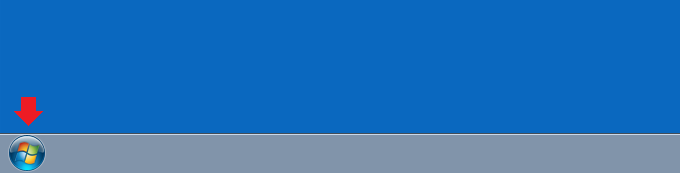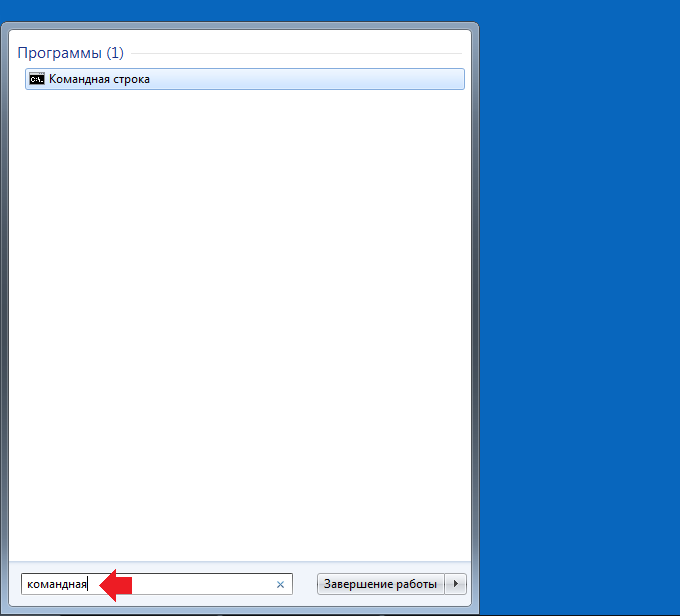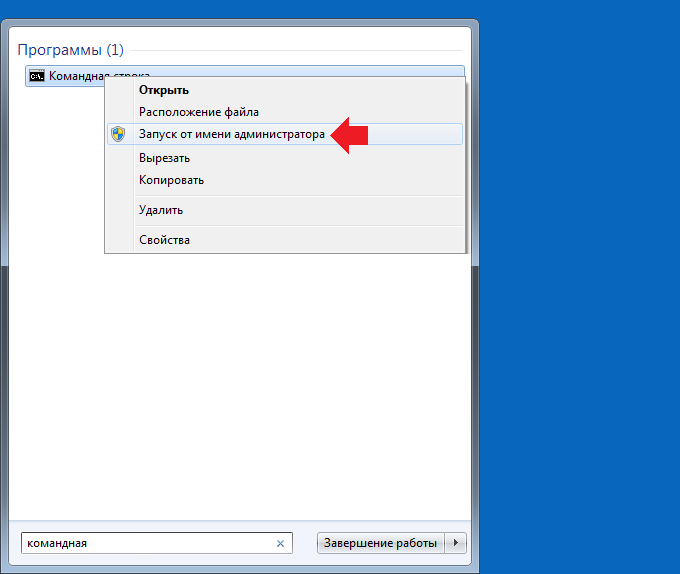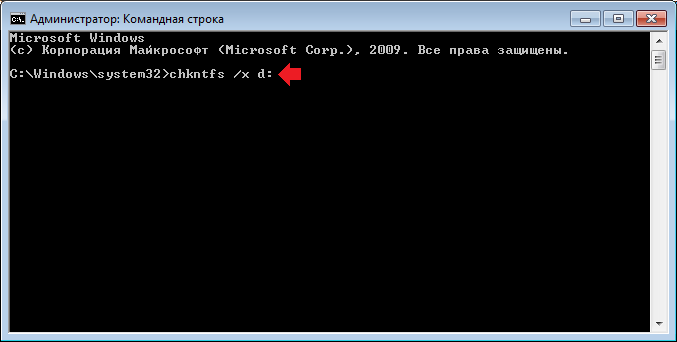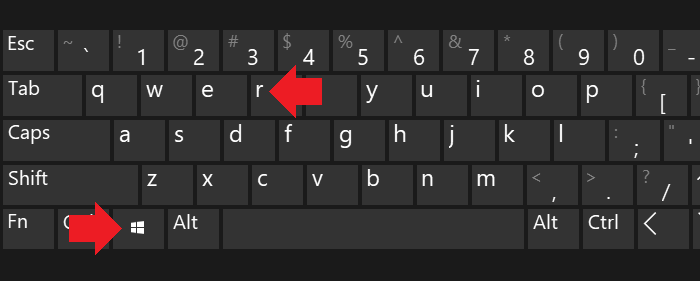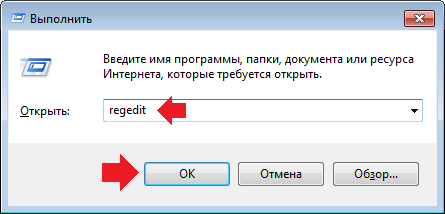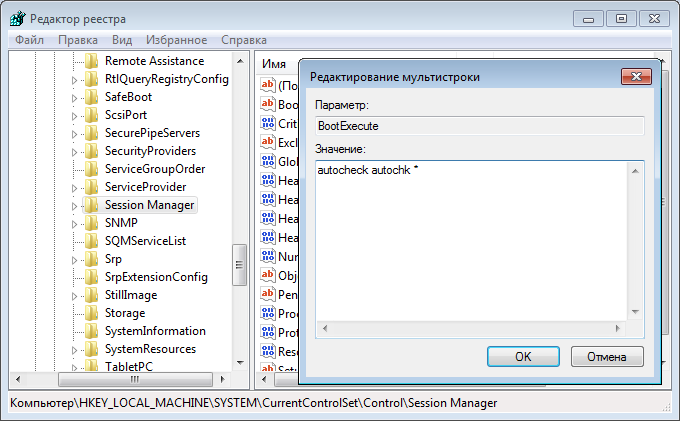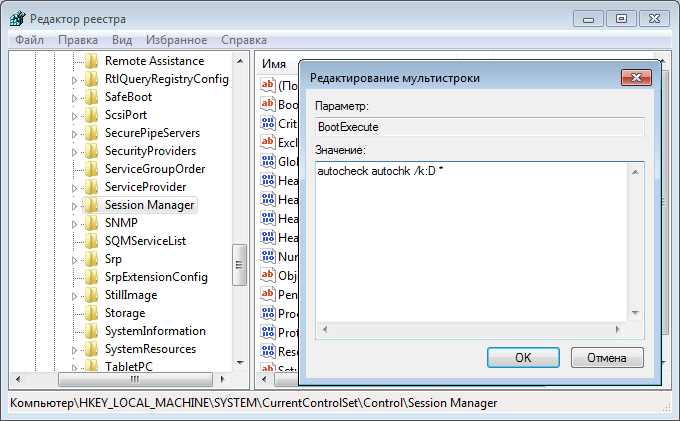- Включается проверка диска при запуске Windows
- 1. Запустить полную проверку диска.
- 2. Отключить проверку диска.
- CHKNTFS — включение-отключение проверки жесткого диска при перезагрузке
- Как отключить проверку диска при загрузке в Windows XP
- Как отключить проверку диска CHKDSK при загрузке в Windows 7?
- Отключение CHKDSK через командную строку
- Отключение CHKDSK через реестр
- Как остановить программу chkdsk при загрузке Windows.
- Метод: 1 использование утилиты chkntfs
- Метод: 2 через реестр
Включается проверка диска при запуске Windows
В данной статье рассмотрим, несколько способов отключения проверки жесткого диска (HDD), которая запускается каждый раз при включении или перезагрузке компьютера.
Причиной чаще всего является то, что система помечает жесткий диск как «грязный». Это происходит из-за неправильного выключения компьютера, нарушениях в файловой системе или повреждениях самого жесткого диска.
Для того чтобы устранить эту проблему, нужно проделать следующие действия:
1. Запустить полную проверку диска.
Откройте «Мой компьютер» => кликните правой кнопкой по диску, который постоянно проверяется => из контекстного меню выберите «свойства» => затем на вкладке «сервис» нажмите кнопку «Выполнить проверку»
в открывшемся окне поставте все галочки и нажмите «Запуск».
Если был выбран системный диск, то появится предложение выполнить проверку при следующей загрузке системы — соглашаемся и перезагружаем компьютер. Ждем окончания процесса проверки.
Если проблема осталась, переходим к следующему пункту;
2. Отключить проверку диска.
Нажимаем комбинацию клавиш Win-R или Пуск => Все программы => Стандартные => Выполнить => вводим команду cmd -> нажимаем OK. В открывшемся окне вводим команду chkntfs /X C: (где C: — имя диска, который постоянно проверяется).
Теперь проверка отключена. Если захотите ее снова включить, необходимо набрать команду chkntfs /D.
CHKNTFS — включение-отключение проверки жесткого диска при перезагрузке
Выводит или изменяет параметры проверки диска во время загрузки.
- CHKNTFS том: [. ]
- CHKNTFS /D
- CHKNTFS /T[:время]
- CHKNTFS /X том: [. ]
- CHKNTFS /C том: [. ]
Если никакие параметры не указаны, CHKNTFS отображает или состояние бита обнаружения ошибок для диска или его проверку при следующей перезагрузке.
Как отключить проверку диска при загрузке в Windows XP
Для начала скажу, что я зарабатываю через вот этого брокера , проверен он временем! А вот хороший пример заработка , человек зарабатывает через интернет МНОГО МНОГО МНОГО и показывает все на примерах, переходи и читай! Добавь страницу в закладки. А теперь читаете информацию ниже и пишите свой отзыв
Часто после некорректного выключения компьютера, его зависания или пропадания электропитания, при запуске компьютера с Windows XP мы видим голубой экран предложением автоматически запустить проверку диска (chkdsk).
Желательно конечно не отключать автоматического режима работы утилиты командной строки chkdsk, поскольку при отсутствии проверки дисков теряется контроль за целостностью файловой системы компьютера и не происходит исправление ее повреждений. По этой причине могут пропадать отдельные файлы и даже целые каталоги.
Предложение о запуске этой утилиты говорит о возможном наличии проблем на вашем жестком диске и не стоит отмахиваться от этого намека. Но если вы считаете, что автоматический запуск утилиты chkdsk вам не нужен – есть способ его отключения.
Нажимаем кнопку «Пуск», выбираем «Выполнить», пишем regedit и нажимаем кнопку OK. Запустился редактор реестра. Выбираем ветку реестра
и находим параметр с именем BootExecute. Нажимаем на это параметр дойным щелчком мыши и видим что его значение
Теперь для полного запрета выполнения проверки на всех дисках удаляем символ звездочки (*) в значении параметра, а если нам нужно отменить проверку только определенных дисков, используем перед символом звездочки (*) параметр
То есть, для отмены автоматической проверки диска C: значение должно быть:
autocheck autochk /k:C*
а для полной отмены проверки всех дисков:
Завершаем работу редактора реестра с сохранением изменений и перезагружаем компьютер для применения выбранного действия.
Вот и все, теперь при запуске компьютера надоедливая утилита chkdsk не будет раздражать вас автоматическим запуском и вы можете искать без помех искать нужную вам информацию, например, о косметике эгомания в магазине профессиональной косметики.
Если же нам потребуется восстановить автоматическую проверку дисков, мы можем вернуть значение параметра BootExecute обратно в autocheck autochk *.


Как отключить проверку диска CHKDSK при загрузке в Windows 7?
Проверка диска обычно автоматически запускается при возникновении каких-либо проблем с системой или диском при загрузке. Процедура полезная, так что лучше один раз дождаться ее окончания. Но если в вашем случае нужно в обязательном порядке отключить проверку диска, мы подскажем, что надо сделать.
Отключение CHKDSK через командную строку
Открываем командную строку от имени администратора. Для этого нажмите на кнопку «Пуск».
В строке поиска указываем слово командная.
Одноименное приложение найдено. Нажмите на него правой клавишей мыши и в меню выберите «Запуск от имени администратора».
Командная строка запущена. Укажите команду chkntfs /x d:, где d: — это диск, для которого нужно отключить проверку. Нажмите Enter.
Собственно, на этом все — проверка будет отключена. Чтобы отключить проверку на нескольких дисках, используйте команду chkntfs /x d: e:, где d: e: — диски в системе.
Отключение CHKDSK через реестр
Не рекомендуем использовать этот способ — первый безопаснее.
Нажимаем Win+R на клавиатуре.
В окно «Выполнить» добавляем команду regedit и кликаем по кнопке ОК.
Запущен редактор реестра. Зайдите в ветку HKEY LOCAL MACHINE / SYSTEM / CurrentControlSet / Control / Session Manager. Откройте параметр BootExecute, дважды щелкнув по нему левой клавишей мыши.
Добавьте дополнительный параметр /k:D, где D — это выбранный диск, например:
Нажмите ОК. Больше ничего делать не нужно.
Еще раз повторимся: лучше использовать первый способ как гораздо более безопасный, поскольку редактирование реестра может приводить к серьезным последствиям, например, перестанет запускаться система.
Уважаемые пользователи! Если наш сайт вам помог или что-то в нем не понравилось, будем рады, если вы оставите комментарий. Заранее большое спасибо.
Как остановить программу chkdsk при загрузке Windows.
в Ошибки ПК 20,096 Просмотров
Команда chkdsk будет автоматически выполнятся всякий раз, когда вы не правильно выключаете компьютер. Закрашенный синим цветом дисплей появится в ОС Windows XP или черная закраска дисплея для ОС Windows 7, Windows 8 и Windows 8.1 при загрузке. Простое нажатие любой клавиши перестанет выполнять программу chkdsk от прверки жёсткого диска, но когда вы перезагрузите компьютер, вы получите это сообщение снова, так как MS Windows по-прежнему думает, что диск нуждается в сканировании и будет всё время показывать вам сообщение Scanning a repairing drive (C:): 0 % complete, пока проверка диска (команда chkdsk) полностью не просканирует ваш компьютер. Или иногда это может быть несколько раз для проверки жесткого диска, чтобы проверить все диски. Поэтому отключить chkdsk — это лучший вариант.
p, blockquote 1,0,0,0,0 —>
p, blockquote 2,0,0,0,0 —>
Метод: 1 использование утилиты chkntfs
p, blockquote 3,0,0,0,0 —>
Средство chkntfs это утилита, которая выпускается компанией Microsoft, чтобы отключить проверку диска (команда chkdsk) на конкретных дисков при старте Windows. Для использования этой утилиты нажмите Пуск —> Выполнить —> cmd в строке выполения. Убедитесь, что команда ПРОМТ (УМК) — это открыть запуск от имени администратора.
p, blockquote 4,0,0,0,0 —>
Если вы хотите изучить отключить проверку диска (команда chkdsk) на диске C: используйте следующие команды в командной строке.
p, blockquote 5,0,0,0,0 —>
chkntfs /X C:
p, blockquote 6,0,0,0,0 —>
На всякий случай, если нужно выключить проверку (команда chkdsk) двух или более дисков, просто продолжайте включая диски:
p, blockquote 7,0,1,0,0 —>
chkntfs /X C: D: E: F:
p, blockquote 8,0,0,0,0 —>
Эта команда будет отключать проверку — команду chkdsk) на дисках C, D, Е и F.
p, blockquote 9,0,0,0,0 —>
Если вы хотите восстановить то, что вы сделали, это включить автоматическую проверку дисков, просто выполните следующую команду.
p, blockquote 10,0,0,0,0 —>
chkntfs /D
p, blockquote 11,0,0,0,0 —>
Это позволит восстановить все привода для автоматизированной проверки жесткого диска.
p, blockquote 12,0,0,0,0 —>
Метод: 2 через реестр
p, blockquote 13,0,0,0,0 —>
p, blockquote 14,0,0,0,0 —>
p, blockquote 15,1,0,0,0 —>
p, blockquote 16,0,0,0,0 —>
p, blockquote 17,0,0,0,0 —>
p, blockquote 18,0,0,0,0 —>
Чтобы отключить автоматическую проверку диска при загрузке Windows через реестр, идем в реестр:
p, blockquote 19,0,0,0,0 —>
Используйте сочетания клавиш, чтобы открыть редактор реестра —> нажмите на клавиатуре клавиши: Windows+R и введите команду regedit
p, blockquote 20,0,0,0,0 —>
В редакторе реестра раздел Hkey_local_machine —>system —> currentcontrolset —> control —> session Manager
p, blockquote 21,0,0,0,0 —>
В правой части окна, нажмите Bootexecute.
p, blockquote 22,0,0,1,0 —>
По умолчанию ключ будет иметь сообщено программа autochk *
p, blockquote 23,0,0,0,0 —>
* подразумевает каждый диск проверяется на целостность. Просто включите /К:С К концу до *. Ключ /K будет отключать автопроверку на диске C: при запуске Windows. Поэтому значения выглядят вот так.
p, blockquote 24,0,0,0,0 —>
autocheck autochk /k:C *
p, blockquote 25,0,0,0,0 —>
Если вам нужно , чтобы включить больше дисков , ключ должен напоминать это : ( выключить C , D, E, F и диск )
p, blockquote 26,0,0,0,0 —>
autocheck autochk /k:C /k:D */k:E /k:F *
p, blockquote 27,0,0,0,0 —>
Если вам надо восстановить всё по умолчанию просто измените ключ по умолчанию i.e
p, blockquote 28,0,0,0,0 —>
autocheck autochk *
p, blockquote 29,0,0,0,0 —> p, blockquote 30,0,0,0,1 —>
Если вы имеете любой другой запрос, соответствующий этой же теме, дайте мне знать, и я Вам отвечу.